大白菜u盘装系统教程图解
- 分类:U盘教程 回答于: 2022年07月14日 10:41:34
我们都知道系统故障可以通过借助u盘重装系统来解决,但有的用户不懂u盘怎么装系统。其实我们可以借助大白菜u盘制作工具来完成。今天,小编就给大家带来大白菜u盘装系统教程。
工具/原料
系统版本:win10
软件版本:大白菜u盘制作工具
方法:
1. 首先,我们要在浏览器上搜索下载大白菜u盘制作工具,安装后打开工具,插入u盘,制作启动u盘,完成后将u盘插到需要重装系统的电当中。

2. 开机启动时,按启动热键进入页面,选择带有usb的选项。

3. 选择后进入到pe菜单,选择【02】。
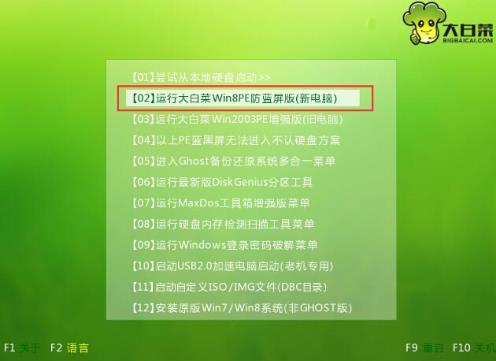
4. 进入pe桌面后,打开装机软件,选择【浏览】,选择需要安装的系统。
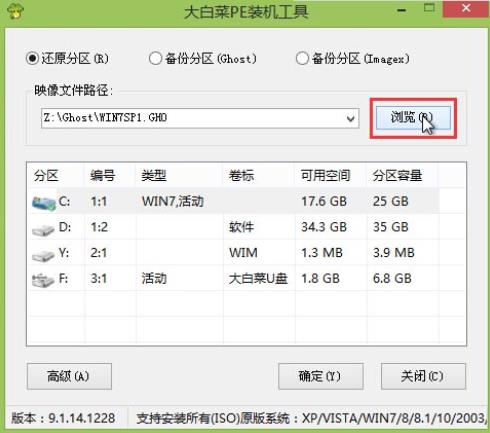
5. 找到启动盘当中的镜像文件后打开。

6. 在映像文件路径中,选择安装系统的类型,系统盘选择c盘,然后大家【确定】。
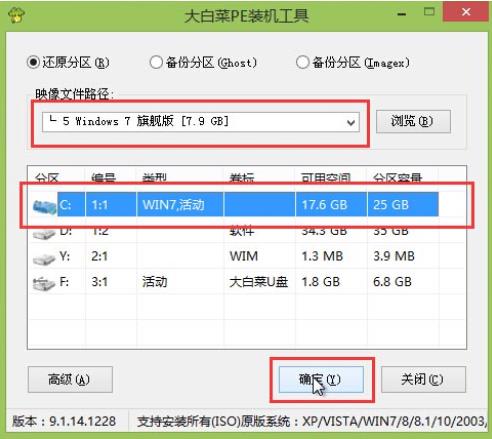
7. 在窗口中点击【确定】,还原的操后开始重装系统。

8. 等待系统安装完成即大白菜u盘装系统完成。
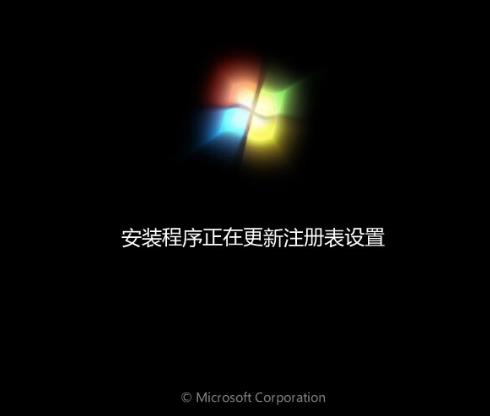
总结:以上就是小编带来的大白菜u盘装系统教程,希望对大家有所帮助。
 有用
26
有用
26


 小白系统
小白系统


 1000
1000 1000
1000 1000
1000 1000
1000 1000
1000 1000
1000 1000
1000 1000
1000 1000
1000 1000
1000猜您喜欢
- 设置u盘启动装系统软件哪个好..2023/05/04
- u盘启动工具哪个最好用2022/07/16
- 如何使用u盘一键装机2021/07/23
- u盘数据恢复 免费软件有哪些..2023/03/28
- 简述怎么用u盘装系统2023/01/11
- 简单详细教你怎么用U盘制作系统安装盘..2021/01/06
相关推荐
- 小编教你如何刷bios2017/09/14
- 电脑店u盘启动盘制作工具怎么使用..2022/12/25
- u盘不显示怎么办,小编教你解决u盘不显..2018/09/28
- 小白系统u盘重装win10教程2021/12/04
- 电脑怎么重装系统使用U盘的步骤教程..2021/11/17
- u盘未被格式化_小编教你打开U盘提示u..2017/11/22

















